Wir haben viele Daten auf iPhone. Um die wichtigen Daten zu schützen, machen wir normalerweise einen Backup. Apple hat das Problem für uns schon gelöst. iTunes und iCloud bieten wir die Möglichkeit, Daten mit einem Klick zu sichern. Aber es gibt einen offensichtlichen Nachteil: Der Backup ist eine Geamtheit. Wenn Sie die Daten aus einem Backup wiederherstellen möchten, werden alle vorhandenen Daten auf Ihrem iPhone übergeschrieben. Dann vielleicht möchten Sie einen iPhone Backup Extractor, damit Sie gewünschte Daten aus iPhone-Backup extrahieren können. In diesem Artikel finden Sie die beste Lösung.
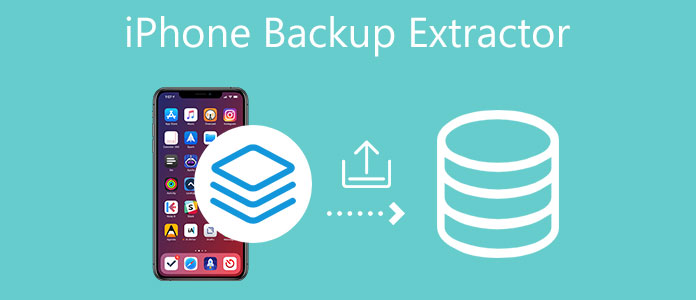
Wenn Sie iPhone Daten aus Backup auslesen und extrahieren möchten, empfehlen wir Ihnen den professionellen iPhone Backup Extractor - AnyMP4 iPhone Data Recovery. Mit der Software können Sie nicht nur den letzten Backup, sondern auch die vorher gemachten Backups von iTunes und iCloud scannen und Daten daraus extrahieren. Sie können die Software kostenlos herunteralden und testen. Lesen Sie weiter für die detaillierte Benutzung.
Für Windows 11/10/8/7
Für macOS 10.9 oder neuer
iTunes ist ein nützliches Werkzeug, wenn Sie iPhone Daten sichern möchten. Aber wenn Sie Ihre iPhone Daten wiederherstellen möchten, brauchen Sie den ganzen Backup auf Ihrem zu speichern. In diesem Teil zeigen wir Ihnen, wie Sie Daten mit dem iPhone Backup Extractor aus iTunes-Backup extrahieren können.
Schritt 1: iPhone Backup Extractor starten
Nachdem Sie den iPhone Backup Extractor auf Ihrem Computer installiert haben, starten Sie die Software. Bei der Oberfläche wählen Sie den Modus "Aus iTunes-Backup wiederherstellen" aus.

Schritt 2: iTunes-Backup scannen
Bei dem Modus "Aus iTunes-Backup wiederherstellen" können Sie vorher gemachte iPhone-Backups sehen. Sie können nach dem Backup-Datum gewünschten iTunes-Backup auswählen. Mit einem Klick auf "Scannen starten" können Sie alle Daten vom iPhone Backup auslesen.
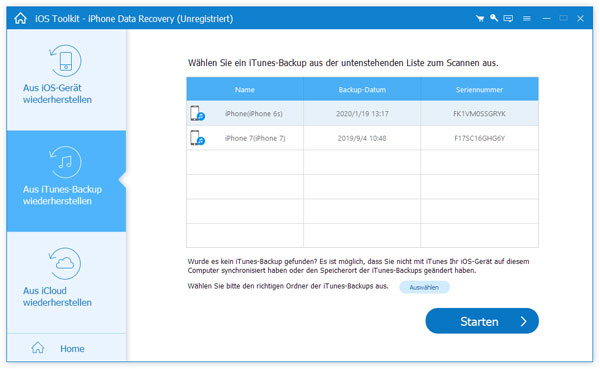
Schritt 3: iPhone Daten extrahieren
Wählen Sie eine Kategorie bei der linken Seite und dann können Sie detaillierte Daten sehen. Wählen Sie die gewünschten Daten und klicken Sie auf "Wiederherstellen". Nach einer kurzer Zeit werden die ausgewählten Daten von iTunes-Backup extrahiert und auf Ihrem Computer gespeichert.
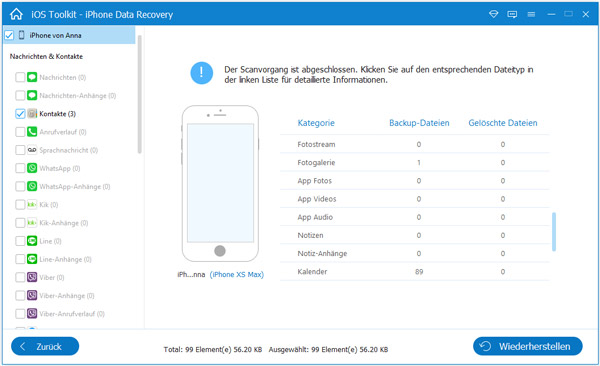
Wenn Sie Ihre iPhone Daten auf iCloud gesichert haben, können Sie auch mit dem iPhone Daten Extractor die Daten auslesen und extrahieren. Weiter werden wir Ihnen die detaillierten Schritten zeigen, damit Sie iPhone Daten aus iCloud-Backup extrahieren können.
Schritt 1: iPhone Backup Extractor starten
Nach der Installation starten Sie die Software. Bei der Oberfläche wähen Sie den Modus "Aus iCloud-Backup wiederherstellen". Melden Sie bei iCloud an.

Schritt 2: iCloud-Backup herunterladen
Wenn Sie Ihre iCloud Account erfolgreich angemeldet haben, können Sie eine Liste von iCloud-Backups sehen. Wählen Sie einen iPhone Backup aus und klicken Sie auf "Herunterladen". Sie können alle Daten herunterladen oder nur gewünschte Datentyp auswählen.
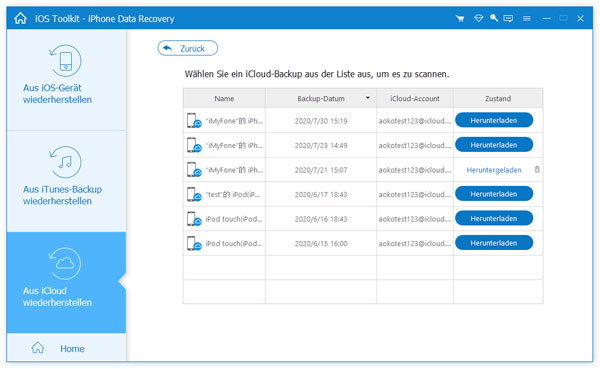
Schritt 3: iPhone Daten aus iCloud-Backup extrahieren
Wenn Sie den iCloud-Backup heruntergeladen haben, können Sie Ihre iPhone Backup Daten im Porgramm sehen. Wählen Sie die nützlichen Daten und klicken Sie auf "Wiederherstellen". Dann können Sie Ihre iPhone Daten wieder auf Ihrem Computer erhalten.
Hinweis: Wenn Sie aus iCloud-Backup iPhone Daten extrahieren möchten, verbinden Sie Ihr iPhone inzwischen nicht, um eine Aktualisierung der iCloud-Backup zu vermeiden.
In diesem Artikel haben wir Ihnen einen professionellen iPhone Backup Extractor vorgestellt. Mit der Software können Sie Ihre iPhone Daten nach Wunsch extrahieren. Wir hoffen, dass Sie Ihre wertvolle Daten immer behalten können. Sie können den iPhone Backup Extractor kostenlos herunterladen und testen.
Für Windows 11/10/8/7
Für macOS 10.9 oder neuer
 Klicken Sie hier, um einen Kommentar zu schreiben.
Klicken Sie hier, um einen Kommentar zu schreiben.AnyMP4 iPhone Data Recovery
iPhone-Daten schnell und einfach wiederherstellen